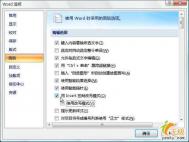Word 2007中插入模式的启用与禁用
Word 2007中新增了一种称为插入模式的功能,可以允许用户使用Insert键控制改写模式。当插入模式启用时,用户可以使用Insert键切换插入或改写状态。如果处于改写状态,则用户可以将光标所在处的文本直接改写为其他文本。
在使用此功能之前,必须首先要将其启用。下面介绍启用Word 2007插入模式的具体操作步骤。
1.单击Word 2007窗口左上角的Office按钮。
2.单击Word选项按钮,打开Word选项对话框。
3.单击左侧的高级。
4.在右侧的编辑选项下方选中用Insert控制改写模式复选框,如下图所示。

用Insert控制改写模式
提示:如果要在启用插入模式的同时使用改写模式,则同时选中使用改写模式复选框。如果要禁用插入模式功能,则不选该复选框。
5.单击确定按钮。
启用用Insert控制改写模式复选框后,就可以通过按Insert键来切换插入与改写状态了。
破解Word与Excel 的文档密码
经常和办公软件打交道的人肯定知道,如果把加密文档的密码忘了就相当于将这个文件报废了,那将会是一件多么可怕的事情。但人类是万能的,今天就为大家介绍一款软件,可以松破解Word和Excel密码,解您后顾之忧。这个工具就是Office Password Remover。
(本文来源于图老师网站,更多请访问https://m.tulaoshi.com/wjc/)它可以在很短的时间内破解Word和Excel文档的密码,经过测试最多不超过5秒。使用本软件时需要连接到Internet,因为要给该软件的服务器发送数据并解密。不过大家可以放心,本软件不会泄露任何个人隐私。
使用方法:
首先运行解压好的OPRemove.exe 这个程序,打开程序后可以看到中间文本框后面有个类似文件夹的按钮。


点击它浏览打开要破解的文档。
选择后出现下图的画面,点击移除密码。

呆几秒钟后便出现该文档已经被成功破解,点确定即可,这时候就大功告成了。

在这里要注意的是,破解后的文章名字会有点变化,加了DEMO这四个字母,翻译过来就是示范的意思,不必在意,重命名去掉就可以了。
另外,为了防止别人用该软件,也可以给它设置密码,打开软件后,点文件 设置访问密码,输两遍就OK了。下次运行时就出现提示要求输入运行程序的密码。
注:更多精彩教程请关注图老师电脑教程栏目,图老师电脑办公群:189034526欢迎你的加入
8个简单方法提升 WordPress 速度
WordPress是一个很棒的开源程序,几乎我认识的站长朋友当中,粗略估算有80%使用Wordpress。但很棒不等于完美,就在我所认识的这些朋友中,几乎所有人都会抱怨Wordpress太臃肿,运行效率太低了,大家有无同感?
所以,今天这篇博文和大家分享8个小贴士来提升WP的运行效率,如果您运用了这些方法后发现确实有帮助,请把这篇博文分享给更多的人好吧?当然为了尊重劳动成果,也烦请指明出处。
1、使用高效的缓存插件
WordPress的插件们是非常有用的, 我推荐一款缓存插件可以改善页面载入时间,它就是W3 Total Cache,有了这个插件之后咱就不再推荐你其他缓存插件了,因为所有缓存插件有的功能它都有了,而且安装和使用非常方便。
拥有这款插件之后,你的页面载入速度会加快,因为网站的主要元素已经被缓存了。
2. 使用内容分发网络 (CDN)
基本上所有你喜欢的大网站都会使用CDN。简单来说,CDN是把你站点上的文件们(CSSJS图片等)发布到最接近用户所在的网络区域,让用户 就近下载,这样就能提高站点运行速度。在国内ChinaCache是比较有名的CDN供应商,不过价格贵了一些,像各大门户网站,比如腾讯、新浪、网易等 等都是用ChinaCache。所以不管你在哪里,访问这些门户网站都会觉得速度很快。当然啦,对于小站来说,这个成本可能会高一些,
所以,你无论是在南方,或者北方,还是在北美,访问这些门户网站,感觉速度都很快,最主要的原因之一就是CDN发挥了效果。一般小网站是用不起这服 务的,所以慢点就慢点了吧,可以租用互联互通的6线机房(6线机房是指包括网通、电信、铁通、移动、联通、教育网等多线接入的骨干网IDC机房,彻底消除 各地网络瓶颈,保证互联网访问畅通无阻的高速机房。)
顺便提一下,还有一个Wordpress插件叫Free-CDN,号称也能达到类似的效果,虽然我还没有做过测试
3、图片优化很重要
Yahoo! 有一个图片优化软件叫Smush.it可以最大程度无损压缩图片,不过,除非你超级有耐心,否则一张张压缩图片的话太浪费时间了,好在,还有一个很给力的WP插件叫WP-SmushIt,这货可以为你网站上所有的图片做一次性压缩,所以没有理由不去用它。
4、优化你的WP数据库
你可以用WP-Optimize这个插件来优化你的WP数据库(清理spam,反复改版的文章,草稿,表格等等为你的服务器腾出更多空间从而提升效率);还有一些插件如WP-Cleaner,DB-Manger等。
5、开启防盗链机制
盗链是带宽的窃贼,当其他网站直接引用你站点的图片的时候,这会影响占用你本身的服务器资源从而影响网站运行效率,你的站点越出名,就会有越多的人 盗用你的图片,解决方法是Wordpress有现成的插件Hotlink Protection。当然也可以通过重写htaccess文件来达到同样的效果,欲深入了解的童鞋可以询问自己的空间商如何设置。
6、为文件添加过期时间
关于这个文件过期时间,听起来很玄乎,其实就是通过header报文来指定特定类型的文件在浏览器中的缓存时间。有些文件(例如样式表中调用的背景 图片和一些装饰性图片)其实在很长一段时间内这些图片都不会有很大的变化,所以对这类文件我们不妨设置长一些的缓存时间,这样浏览器就不需要每次从服务器 下载这些文件而直接从缓存中读取,这样绝对可以提升加载速度。
当然,所以做法很简单,只需要在网站的.htaccess文件中加入以下代码,
IfModule mod_expires.c
ExpiresActive On
ExpiresDefault A600
ExpiresByType image/x-icon A2592000
ExpiresByType application/x-javascript A604800
ExpiresByType text/css A604800
(本文来源于图老师网站,更多请访问https://m.tulaoshi.com/wjc/)ExpiresByType image/gif A2tulaoShi.com592000
ExpiresByType image/png A2592000
ExpiresByType image/jpeg A2592000
ExpiresByType text/plain A86400
ExpiresByType application/x-shockwave-flash A2592000
ExpiresByType video/x-flv A2592000
ExpiresByType application/pdf A2592000
ExpiresByType text/html A600
/IfModule
稍微解释一下,text/css表示样式表文件,text/plain代表的纯文本类文件,依次类推。其中A2592000就表示这种类型文件在浏览器中的缓存时间,以秒为单位。一天86400秒,2592000就表示这类文件可以缓存30天。
如果你不是经常修改模板,那样式表文件和javasctipt文件基本上也可以设置缓存一周到一个月左右。text/html文件不要设置太长的缓存时间,因为这些东西修改的频率很高,一天更新一次是有必要的。
7、为你的图片添加延时加载
延时加载就是当用户停留在第一屏的时候,不加载任何第一屏以下的图片信息,只有当用户把鼠标往下滚动的时候,这些图片才开始加载。这玩意儿不仅可以 提升站点载入速度,更是可以节省带宽。要轻松的拥有这项功能,请安装WP的jQuery Image Lazy Load 插件吧。
8、控制文章草稿存数数
通常一篇博文我会保存10次以上的草稿,而Wordpress会无限制的存储每个草稿;如果我的博文已经发布了,为啥我还需要这些储存的草稿文章 呢?所以这就是为啥我会用 Revision Control 插件来确保这些草稿内容的最小化。通常我会设置只存储2-3篇草稿来防止万一,但存储的数量绝对不会太高,否则你的WordPress backend只会被这些无意义的内容塞满从而降低运行效率。
好了,今天的分享就到这里,希望对大家有帮助,其实这些要点不仅仅对Wordpress有www.Tulaoshi.com帮助,对其他开源网站也同样奏效。:-)
作者: Fimen
怎样取出word文档里面的图片?
今天朋友在编辑一个word文档时问我怎么取出word文档里面的图片,这对我来说小菜一碟,两下就搞定了。下面我就把如何导出word文档里面的图片之方法详细列出来:
方法很简单,按照步骤:点击文件(F)→选择另存为。如下图

将文档另存为网页(我保存在桌面)

点击保存(注意一定要是网页类型),我这里保存在桌面了

保存后,桌面出现了两个文档。一个是同名的文件夹(word文档里面的图片都在这里),一个是网页文件。

看看下图,这个就是图片文件夹里面所保存的word文档图片,系统自动按照先后顺序给重命名了。图片大小什么的都和word里面的一样。

word文档里面的图片都在这里了。呵呵,很简单哦。赶紧去试试吧